10 исправлений для уведомлений, которые не отображаются на умных часах Wear OS
Разное / / July 29, 2023
Умные часы служат нескольким целям. Вы можете отслеживать свои действия, проверьте свое кровяное давление, и даже проводить платежи! Хотя все это полезные функции, есть еще одна базовая функция, для которой все мы используем умные часы — уведомления. Вы можете проверить уведомление на запястье и решить, достаточно ли оно важно, чтобы проверить телефон. Если это жизненно важный вариант использования для вас, было бы абсолютным обломом, если бы уведомления не отображались на ваших умных часах Wear OS.

Лично я держу свой телефон включенным Просьба не беспокоить в любое время и полагаться исключительно на мои умные часы для push-уведомлений. Итак, если уведомления Wear OS не работают, я получаю 12 пропущенных звонков от мамы и сердитое лицо, когда возвращаюсь домой.
Что ж, вы можете избежать всего этого, просто выполнив следующие шаги, чтобы решить проблему. Но обо всем по порядку.
Какие уведомления можно увидеть на умных часах Wear OS
Умные часы Wear OS похожи на мини-телефон Android на запястье. Он может отображать все уведомления, которые вы получаете на свой телефон, прямо на дисплее ваших смарт-часов. Будь то звонки, текстовые сообщения или даже электронные письма, вы можете просматривать их все на своих умных часах Wear OS. Недавно вышла Мета.
WhatsApp для ОС Wear, что позволит вам не только получать уведомления WhatsApp на часы, но и отвечать на них.
Wear OS также позволяет включать или отключать уведомления от определенных приложений вручную. Если вы по-прежнему не получаете уведомления на Samsung Galaxy Watch, Fossil или других смарт-часах Wear OS даже после их включения, перейдите к исправлениям ниже.
Как исправить неработающие уведомления Wear OS
Возьмите свои умные часы и телефон, к которому они подключены, и следуйте методам один за другим.
1. Убедитесь, что Bluetooth включен
Вот базовое решение для подтверждения того, взаимодействуют ли ваши устройства друг с другом. Все умные часы Wear OS подключаются к вашему смартфону через Bluetooth. Итак, абсолютно необходимо включить Bluetooth на ваших умных часах и смартфоне.
Шаг 1: На телефоне перетащите панель уведомлений сверху вниз и получите доступ к быстрым переключателям.
Шаг 2: Нажмите на значок Bluetooth в быстрых переключателях, чтобы включить Bluetooth. Если переключатель активен, отключите его и снова включите.

Шаг 3: На смарт-часах откройте приложение «Настройки». Нажмите на Подключения.

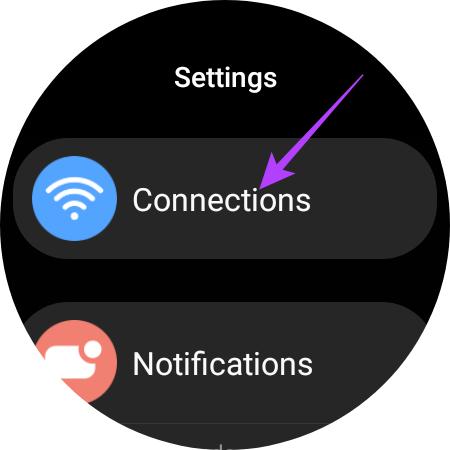
Шаг 4: Выберите параметр Bluetooth. Включите переключатель. Если он уже включен, отключите его и снова включите.


Подождите, пока смарт-часы подключатся к телефону. Также необходимо находиться в зоне действия Bluetooth, чтобы смарт-часы всегда оставались на связи с вашим телефоном.
2. Отключить режим полета или полета
Наряду с подключением по Bluetooth ваш смартфон должен быть подключен к Интернету, чтобы получать уведомления от некоторых приложений. Таким образом, если режим полета включен, ваш телефон не будет получать уведомления от таких приложений, как WhatsApp, Facebook, Instagram, Twitter и т. д.
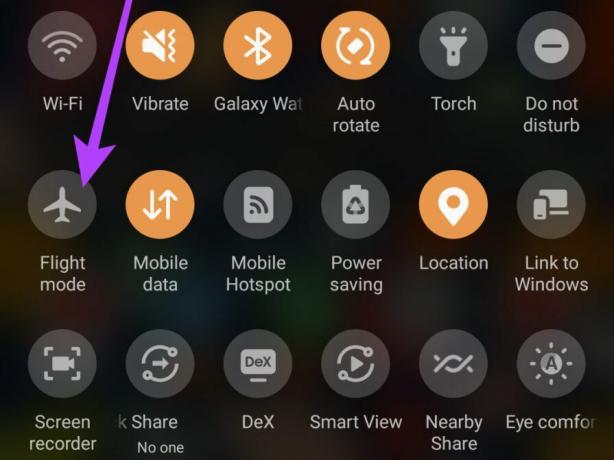
Итак, отключите переключатель в меню быстрых настроек на вашем смартфоне, если он включен. Кроме того, вы можете включить переключатель и снова отключить его, если у вас возникли проблемы с сетью.
3. Разрешить уведомления для приложения SmartWatch
Ваши умные часы подключаются к вашему телефону через приложение. В зависимости от часов, которые вы используете, это может быть либо приложение Google Wear OS, либо фирменное приложение бренда, такое как Galaxy Wearable. Чтобы приложение отправляло уведомления на ваши часы, вам необходимо включить разрешения на уведомления.
Вот как это сделать.
Шаг 1: Откройте приложение «Настройки» на своем смартфоне. Перейдите в раздел «Уведомления», а затем нажмите «Уведомления устройств и приложений».


Шаг 2: Выберите приложение Wear OS или «Диспетчер Galaxy Watch» из списка приложений. Включите переключатель рядом с «Разрешить доступ к уведомлениям».


4. Отключить оптимизацию батареи
Включение оптимизации батареи для приложения позволяет системе Android отключить приложение в фоновом режиме. Или не позволяет ему оставаться открытым в течение длительного времени, если он потребляет много энергии в фоновом режиме. Поэтому рекомендуется отключить эту опцию, чтобы соответствующее приложение могло работать без проблем. Вот как.
Шаг 1: Откройте приложение «Настройки» на своем смартфоне. Перейдите в раздел «Приложения» и выберите «Просмотреть все приложения».


Шаг 2: Найдите в списке приложение Wear OS или Galaxy Watch Manager. Выберите вариант «Батарея».


Шаг 3: Измените настройку использования батареи на Неограниченно.

5. Удалить приложение из адаптивной оптимизации батареи
Шаг 1: Откройте приложение «Настройки» на своем смартфоне. Перейдите в раздел «Аккумулятор» и выберите «Адаптивный аккумулятор».


Шаг 2: Затем перейдите в раздел «Ограниченные приложения». Если вы видите здесь приложение Wear OS или Galaxy Watch Manager, снимите его.


6. Отключить DND на часах
Если у вас есть смартфон Samsung и часы Samsung, экосистема синхронизирует действия на обоих устройствах. Таким образом, если вы включите функцию «Не беспокоить» на своем телефоне, она будет автоматически включена и на ваших часах.


В этом случае вручную отключите режим «Не беспокоить» на часах, проведя пальцем вниз и выключив его.
7. Отключить энергосбережение на часах
Часы Wear OS обычно имеют плохое время автономной работы. Таким образом, вы можете включить встроенный режим экономии заряда батареи, чтобы ваши часы работали дольше. Однако включение режима энергосбережения также может повлиять на уведомления.
Поэтому, если в этом нет крайней необходимости, проведите пальцем вниз, чтобы вызвать быстрые переключатели и отключить режим экономии заряда батареи.


8. Очистите кеш приложения и данные
Очистка кеша приложения, которое не работает должным образом, является элементарным шагом и часто решает проблему. Вы можете попробовать сделать это, если сопутствующее приложение на вашем телефоне не отправляет уведомления на ваши часы.
Шаг 1: Откройте приложение «Настройки» на своем смартфоне. Перейдите в раздел «Приложения» и выберите «Просмотреть все приложения».


Шаг 2: Найдите в списке приложение Wear OS или Galaxy Watch Manager. Затем выберите опцию «Хранилище и кеш».


Шаг 3: Сначала нажмите кнопку «Очистить кеш». Затем выберите параметр «Очистить данные» (или очистить хранилище).
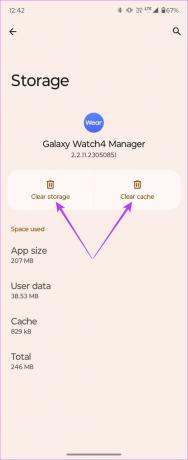
9. Не убивайте сопутствующее приложение из памяти
В некоторых пользовательских интерфейсах с агрессивной оптимизацией оперативной памяти фоновые приложения часто отключаются, чтобы ускорить работу телефона. В таких случаях целесообразно всегда оставлять приложение-компаньон открытым в фоновом режиме.


Откройте приложение Wear OS или Galaxy Wearable на своем смартфоне, в зависимости от ваших смарт-часов. Затем не закрывайте его из области последних приложений. Если пользовательский интерфейс на вашем телефоне может блокировать приложения в памяти, мы рекомендуем заблокировать приложение, чтобы гарантировать, что оно не будет уничтожено в фоновом режиме.
10. Отключите часы и подключите их обратно
Если ни одно из вышеперечисленных решений не сработало, лучше всего сбросить настройки часов и соединить их с телефоном. Это гарантирует, что все основные проблемы с программным обеспечением часов будут устранены. Выполните следующие действия, чтобы сбросить настройки часов.
Шаг 1: Перейдите в приложение «Настройки» на умных часах Wear OS. Прокрутите вниз до раздела Общие.


Шаг 2: Прокрутите вниз и выберите Сброс. Теперь вы можете сделать резервную копию своих данных, если хотите.


Шаг 3: Как только это будет сделано, прокрутите вниз и нажмите «Сброс».

Теперь ваши умные часы будут сброшены к заводским настройкам. Вам придется связать его с телефоном с нуля. Во время настройки вам будет предоставлена возможность восстановить данные из резервной копии.
Часто задаваемые вопросы об уведомлениях, которые не отображаются на Wear OS
Хотя вы не можете сделать это официально, есть обходной путь подключите смарт-часы Wear OS к новому телефону, не перезагружая его.
Если у вас есть смарт-часы с LTE, вы будете получать звонки и уведомления, если вы не находитесь в радиусе действия Bluetooth вашего телефона. Однако стандартные часы с Wi-Fi не могут получать уведомления, когда вы находитесь вдали от телефона.
Samsung Galaxy Watch 4 серии и выше — отличный выбор. Вы также можете рассмотреть часы Google Pixel Watch или Fossil Wear OS.
Больше никаких пропущенных уведомлений
Если вы похожи на меня и используете умные часы исключительно для уведомлений, а фитнес вам не по душе, вы будете более чем разочарованы, если не почувствуете вибрации на запястье. Не беспокойтесь, так как вы можете просто выполнить описанные выше шаги и решить проблему с уведомлениями, которые не отображаются на ваших умных часах Wear OS.



